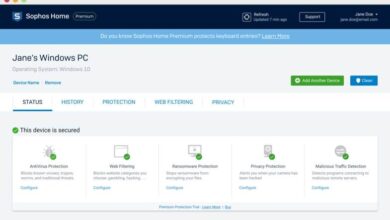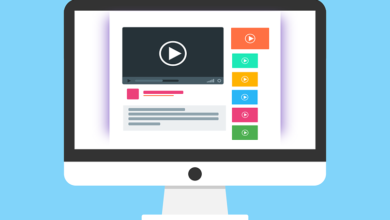Comment personnaliser au maximum votre chaîne Twitch et devenir un joueur professionnel? Guide étape par étape
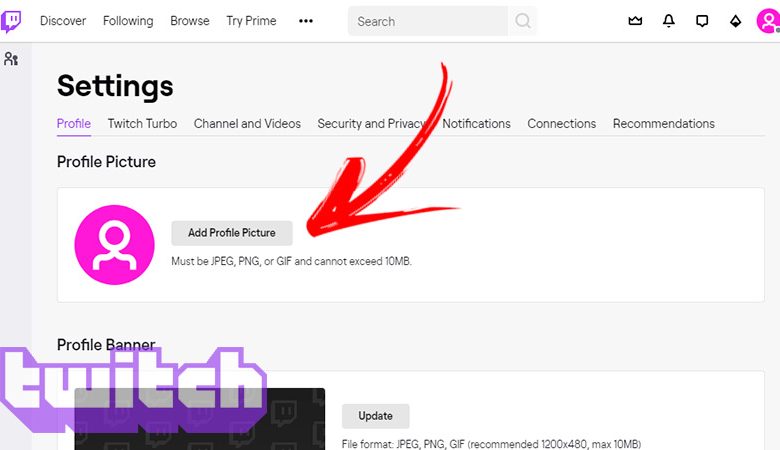
Si vous cherchez à personnaliser au maximum votre chaîne Twitch et à être un véritable joueur professionnel, vous devriez lire cet article jusqu’au bout . Nous vous montrerons toutes les informations relatives aux avantages que vous obtiendrez en configurant votre chaîne .
Mais ce n’est pas tout ce que vous trouverez dans cet article, nous allons également vous montrer pas à pas pour modifier votre chaîne au maximum et vous démarquer parmi les autres Gamers.
Enfin, nous vous montrerons une liste des meilleurs outils que vous pouvez utiliser pour configurer votre Twitch comme un vrai professionnel et ainsi obtenir des résultats incroyables.
Quels sont les avantages de la personnalisation de votre chaîne Twitch?
Pour avoir une meilleure vue de votre chaîne et ainsi mettre les téléspectateurs à l’aise et profiter davantage de votre contenu, il est nécessaire de personnaliser votre chaîne. Avec cela, nous entendons non seulement modifier la bannière et créer une image de profil très attrayante , mais aussi choisir la meilleure couleur qui convient au thème de vos vidéos, entre autres éléments.
Par conséquent, lorsque vous personnalisez votre chaîne Twitch, vous bénéficiez des avantages suivants:
- Vous générerez une image exclusive et professionnelle, qui vous permettra de vous différencier plus rapidement de vos concurrents.
- Vous faciliterez la recherche de votre chaîne et de vos diffusions pour le reste de la communauté. C’est parce que les images sont vues que les utilisateurs l’associeront facilement à vous.
- Vous pourrez créer des clips plus facilement , ce qui vous aidera à promouvoir la chaîne et à mieux véhiculer votre image de marque, car vous incluerez dans les courtes vidéos un look professionnel que vous avez créé exclusivement pour vos téléspectateurs.
- En peu de temps, les utilisateurs se sentiront à l’aise , ce qui sera transmis en remerciements puis en dons que vous recevrez via Twitch Bits.
- Les statistiques s’amélioreront considérablement. Cela vous aidera à être plus efficace et à avoir plus d’interaction avec vos abonnés.
- Si pour une raison quelconque vous faites une erreur lors de l’émission en direct, vos abonnés comprendront ce glissement, car vous faites toujours preuve de professionnalisme et vous vous souciez d’améliorer l’attention de vos téléspectateurs.
- Lorsque vous personnalisez votre chaîne, vous segmentez également votre public. Cela peut vous aider à être plus efficace dans votre plan marketing et donc à vous différencier du reste de vos concurrents.
Apprenez étape par étape à personnaliser entièrement votre chaîne Twitch et à vous démarquer des autres joueurs
Nous vous montrerons ci-dessous l’étape par étape que vous devez faire pour personnaliser entièrement votre chaîne Twitch et ainsi vous démarquer des autres joueurs.
Check-out:
Logo personnalisé

Si vous voulez devenir un streamer professionnel et que vous n’obtenez pas le nombre d’abonnés que vous voulez, c’est peut-être parce que personne ne vous suit à cause de votre photo de profil commune. Il faudra donc intervenir de toute urgence dans ce dossier et créer votre propre logo pour générer un grand impact visuel et transférer un aspect très professionnel à la communauté.
Pour créer un bon logo, vous pouvez le faire à l’aide d’un programme spécialisé dans l’édition d’images, comme Adobe Photoshop , ou rechercher un portail d’images, dans ce cas, nous vous recommandons Canva . Pour la première option, vous devrez utiliser votre navigateur et visiter le Web https://www.adobe.com/la/products/photoshop.html pour télécharger le logiciel.
Pour télécharger une image dans Canva, vous devrez cliquer sur https://www.canva.com/es_419/. Si vous ne voulez pas le créer vous-même parce que vous n’avez pas beaucoup de créativité, vous pouvez le louer via la plateforme Fiverr pour moins de 5 €. Pour ce faire, accédez à https://es.fiverr.com/et utilisez la barre de recherche. Une fois que vous avez l’image qui sera votre logo, il ne vous reste plus qu’à entrer votre compte sur Twitch.
Ensuite, procédez comme suit:
- Cliquez sur votre photo de profil , que vous trouverez en haut à droite de l’écran.
- Un menu s’ouvrira dans lequel vous devrez choisir l’outil de configuration .
- Cliquez sur Profil .
- Choisissez l’option Image de profil. Cliquez ensuite sur Ajouter une image de profil pour choisir l’image que vous avez téléchargée à partir des sites ou programmes que nous avons mentionnés précédemment.
- Lorsque tout est prêt, cliquez sur Mettre à jour .
N’oubliez pas que l’image de profil ne doit pas dépasser 10 Mo ou 256 x 256 pixels. De plus, le format doit être .png, .gif ou .jpg pour être compatible avec la plateforme.
Avec emblèmes et badges personnalisés
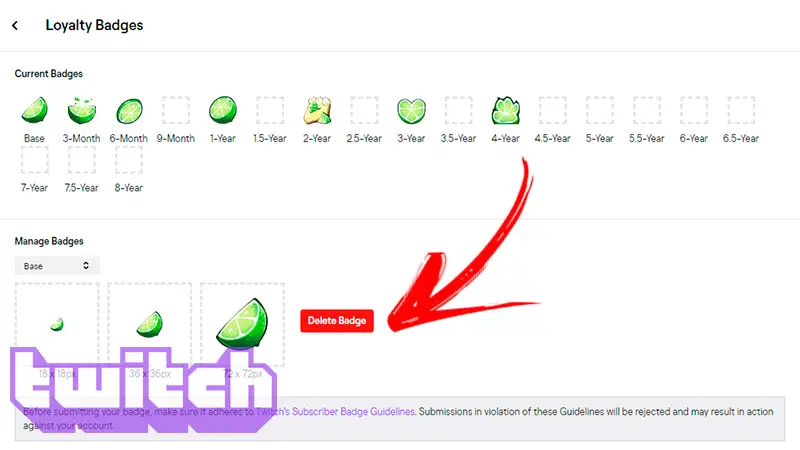
Avoir des badges personnalisés sur votre chaîne Twitch incitera plus d’utilisateurs à s’abonner car cela affichera différentes réalisations au fur et à mesure qu’ils parlent dans le chat. En outre, au fil du temps, ils peuvent échanger leurs badges d’abonné contre de meilleurs et de cette manière, ils seront remerciés pour leur soutien. Les premiers abonnés à votre chaîne peuvent avoir un emblème fondateur.
Vous devez garder à l’esprit que les badges peuvent être créés conformément au règlement de la communauté et aux conditions d’utilisation de Twitch , qui parlent généralement de bon sens pour établir des directives et que le contenu est approprié pour tous les utilisateurs. Si vous souhaitez en savoir plus sur ces deux réglementations, vous pouvez cliquer respectivement sur https://www.twitch.tv/p/legal/community-guidelines/et https://www.twitch.tv/p/es-es/legal/terms-of-service/.
Par conséquent, une fois que vous savez quel type de badges vous pouvez attribuer à vos abonnés, vous devez suivre les étapes suivantes:
- Accédez au panneau de configuration de votre compte Twitch.
- Ensuite, cliquez sur le menu déroulant représenté par une icône à 3 lignes horizontales.
- Choisissez l’option Préférences et cliquez dessus.
- Cliquez sur Partenaire ou Affilié .
- Faites défiler l’écran et sélectionnez l’outil.
- Après cela, cliquez sur Badges de fidélité .
- Un écran s’ouvrira dans lequel vous pourrez ajouter, choisir ou modifier vos emblèmes.
- Si vous souhaitez en ajouter un nouveau, vous devrez cliquer sur le signe + puis choisir l’image. N’oubliez pas que l’image ne peut pas dépasser 18 x 18p, 36 x 36p ou 72 x 72p . De plus, le format doit être .png avec un arrière-plan transparent et ne pas dépasser 25 Ko .
Si vous souhaitez personnaliser un emblème d’abonné, vous devrez suivre ce guide:
- Accédez à l’option Partenaire , située dans les Préférences . Pour ce faire, vous devrez entrer via le panneau de contrôle du créateur.
- Sélectionnez ensuite Préférences .
- Choisissez l’outil Abonnements et cliquez dessus.
- Cliquez sur Badges de fidélité .
- Sélectionnez Gérer les emblèmes .
- Allez ensuite sur l’image avec le signe + et effectuez toutes les modifications.
- Pour terminer, cliquez sur Enregistrer les modifications .
Superpositions
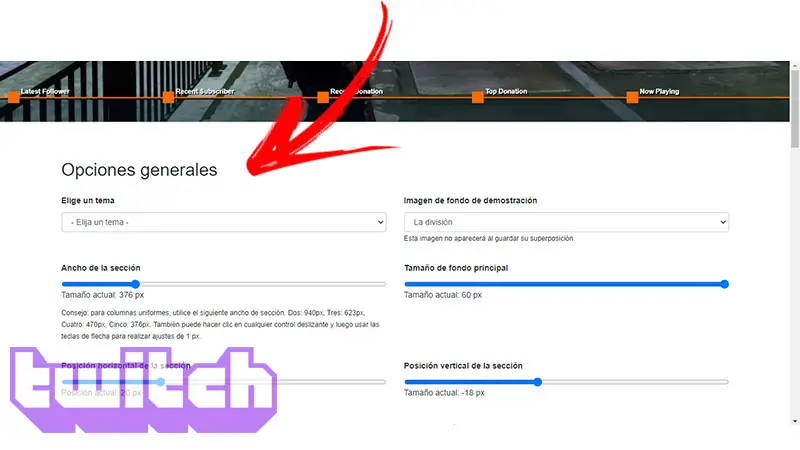
Avoir une superposition peut rendre vos émissions en direct beaucoup plus attrayantes et accrocheuses grâce aux effets spéciaux qu’ils ont.
Pour les créer, vous pouvez utiliser Photoshop ou sinon, vous pouvez utiliser un modèle d’un éditeur en ligne, avec ceux-ci, vous pouvez les créer beaucoup plus rapidement et vous ne ferez pas d’erreur. N’oubliez pas que pour utiliser une superposition, vous devez avoir OBS Studio installé sur votre Windows ou MacOS.
Si vous souhaitez créer ce type de cadre dans vos vidéos, procédez comme suit:
- Accédez à un portail en ligne . Dans ce cas, afin de ne pas trop compliquer les étapes, nous le ferons avec cette option, vous devrez donc ouvrir votre navigateur et taper l’URL
https://nerdordie.com/resources/free-resources/customize-your-twitch-overlay/. Cliquez ensuite sur le bouton Voir l’application en plein écran. - La première chose que vous verrez est la page intitulée Options générales . Il vous faudra donc aller dans le champ Thème et afficher le menu pour choisir le thème que vous aimez le plus.
- Ensuite, vous devrez choisir la largeur de la séparation qu’auront les sections. Vous ferez cela à partir de la section Largeur de la section. À son tour, cliquez sur Position horizontale de la section pour choisir si vous voulez qu’elle défile plus ou moins sur l’écran, vous pouvez également utiliser la position verticale de la fonction de section .
- Choisissez Hauteur de la ligne supérieure pour personnaliser la distance entre la superposition et l’image d’arrière-plan. Vous devrez faire de même avec la position verticale de la ligne du haut pour décoller vers la ligne du bas.
- Sélectionnez la couleur d’arrière – plan et la couleur de la ligne supérieure .
- Ensuite, choisissez Image d’arrière-plan de démonstration pour modifier la photo d’arrière-plan de votre chaîne. Vous pouvez également modifier l’espace qu’il occupe en cliquant sur l’outil principal de taille d’arrière-plan .
- Une fois que vous avez terminé cette étape, vous devrez personnaliser le séparateur . Pour ce faire, vous devrez modifier sa largeur, sa hauteur, sa position ainsi que la couleur.
- Modifiez maintenant le texte qui apparaîtra sur l’écran de vos streams Twitch. Vous ferez cela en utilisant les fonctions situées dans le champ Options de texte .
- Lorsque vous avez terminé toutes les étapes précédentes et que vous voyez que le résultat est comme prévu, vous devrez télécharger le fichier. Pour ce faire, vous devrez cliquer sur l’option Télécharger située dans le champ Télécharger votre superposition , situé en bas de l’écran.
Ensuite, vous devrez entrer dans OBS Studio et suivre les étapes de la diffusion. N’oubliez pas que pour ajouter la superposition, vous devrez sélectionner l’option Afficher , puis cliquer sur Ajouter et enfin choisir le fichier que vous venez de créer.
Émoticônes pour votre chaîne
Les émoticônes sont l’un des éléments qui permettent à Twitch d’ être une plate-forme différente des autres. De plus, grâce à son utilisation, l’interaction entre les followers est beaucoup plus fluide, donc les personnaliser pour votre chaîne est une bonne idée si vous souhaitez vous différencier du reste de vos concurrents.
«MISE À JOUR
Voulez-vous personnaliser entièrement votre chaîne Twitch et la rendre unique?
ENTREZ ICI
et apprenez tout de SCRATCH!»
Le téléchargement d’émoticônes est très simple:
- Accédez au panneau du créateur situé dans le coin supérieur droit.
- Ensuite, un menu déroulant s’ouvrira . Vous devrez sélectionner l’outil Préférences .
- Ensuite, vous devrez cliquer sur Affilié .
- Recherchez l’option Émoticônes et cliquez dessus.
- Vous verrez maintenant une liste de toutes les émoticônes dont vous disposez. De plus, vous trouverez des espaces qui n’ont pas encore de graphiques, vous devrez donc cliquer sur Télécharger les gestes .
- Créez votre propre émoticône.
- Enfin, dans le code unique, vous devrez entrer un nom pour l’émoticône , puis vous devrez enregistrer les modifications.
Panneaux
Il est recommandé que les panneaux Twitch aient une taille moyenne, 320 x 200p , mais les streamers utilisent généralement les mesures 600 x 300p , car avec ces dimensions, vous obtiendrez une meilleure qualité d’image. Les panneaux de Twitch doivent montrer les personnes qui regardent votre direct. De plus, ils doivent contenir des informations utiles.
Par exemple:
- Profils de vos réseaux sociaux.
- Nom des sponsors qui vous aident à réaliser le projet de votre chaîne.
- Informations sur votre chaîne.
- Les choses et les thèmes que vous montrez dans votre émission en direct , ils peuvent être des jeux ou tout autre thème.
- Nom des utilisateurs qui ont fait le plus de dons à ce jour.
Calendrier d’émission
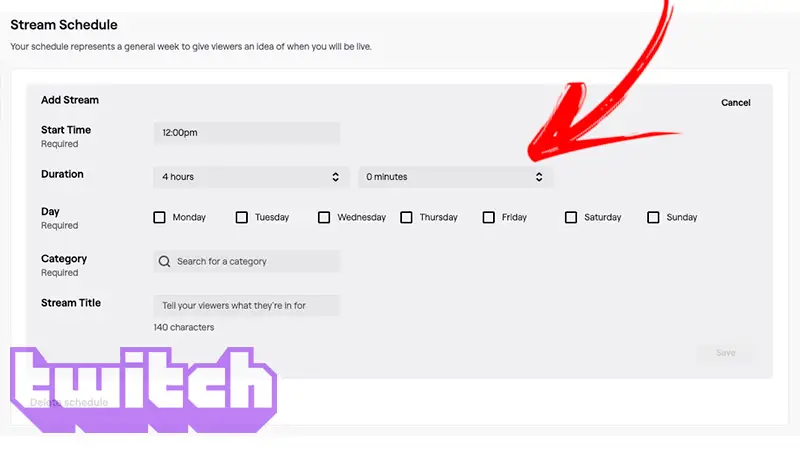
Vous pourrez incorporer les jours et l’heure où vous diffuserez vos émissions en direct aux téléspectateurs. De cette manière, les utilisateurs trouveront facilement les informations dont ils ont besoin pour rejoindre vos diffusions.
Pour inclure un programme de diffusion, vous devrez suivre ces étapes:
- Une fois connecté, accédez aux paramètres de la chaîne.
- Ensuite, allez dans le coin supérieur droit de l’écran et cliquez sur l’icône de votre profil .
- Cela fera apparaître un menu dans lequel vous devrez choisir le panneau de contrôle du créateur.
- Trouvez l’outil Préférences et cliquez dessus.
- Ensuite, choisissez Channel et choisissez la fonction Create New .
- Lorsque le menu s’affiche, saisissez toutes les informations dont vous avez besoin. Vous devrez écrire dans 5 champs, qui sont l’heure de début, la durée, les jours de la semaine, la catégorie de l’émission en direct et son titre .
- Une fois que vous avez terminé, vous devez cliquer sur le crayon pour modifier les informations que vous jugez appropriées.
- Enfin, cliquez sur Enregistrer .
Biographie
Il est recommandé que l’image de couverture soit de 1 200 x 380p . Une astuce consiste à mettre en évidence votre marque de streamer dans votre bannière. De plus, il peut inclure des informations qui peuvent être des parrainages, des horaires, des réseaux sociaux et le nom de la chaîne.
Pour ajouter une biographie, vous devrez vous connecter et continuer avec ce guide:
- Accédez à votre photo de profil en haut à droite et cliquez dessus.
- Ensuite, cliquez sur l’option Paramètres.
- Choisissez Paramètres de chaîne.
- Recherchez l’option Paramètres du profil et entrez toutes les informations nécessaires dans les champs Nom d’utilisateur et Nom public .
- Pour terminer, cliquez sur Enregistrer les modifications. N’oubliez pas d’ajouter les liens des réseaux sociaux pour que les abonnés puissent y jeter un œil.
Liste des meilleurs outils pour personnaliser votre chaîne Twitch comme un pro
Découvrez les meilleurs outils que vous pouvez utiliser pour personnaliser votre chaîne Twitch et obtenir de vrais résultats professionnels.
Voir ci-dessous :
Alertes sonores
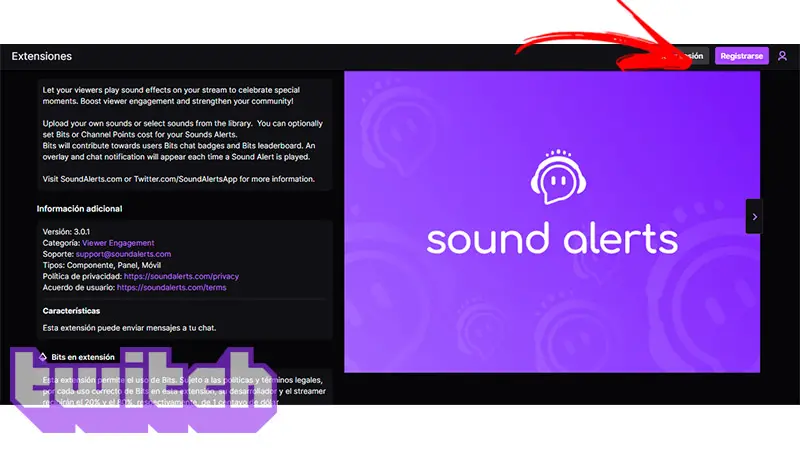
C’est l’un des meilleurs outils que vous pouvez utiliser sur une chaîne Twitch , car il permet aux téléspectateurs de votre live de réduire le son au moment où les effets sonores sont exécutés. Un facteur important à souligner est sa grande flexibilité car vous pouvez charger votre propre combinaison de sons. Vous pouvez également définir un certain nombre de Twitch Bits spécifiques pour les alertes sonores afin de pouvoir remercier vos abonnés pour leur soutien.
Télécharger les alertes sonores pour Twitch
TipeeeStream.com
C’est un outil très utile que vous pouvez intégrer dans votre stratégie, car avec sa mise en œuvre, vous pourrez résoudre un gros problème pour les streamers, les paiements. Il permettra d’accepter des dons par carte de crédit, PayPal et Bitcoins. Avec TipeeeStream, vous pouvez également personnaliser les alertes à l’écran.
TwitchEmotes.com
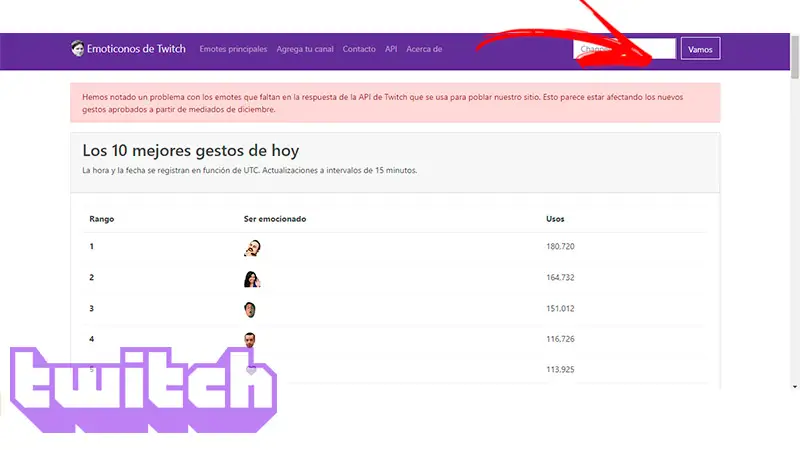
Comme Twitch est une plate-forme qui se caractérise par son système d’ émoticônes , il est difficile de mettre à jour toutes les émoticônes en ligne. Pour cette raison, avec l’utilisation de cet outil, vous serez en mesure de vous tenir informé des tendances actuelles. Plus important encore, ils vous permettront de développer votre chaîne et tous les graphiques sont approuvés par Twitch.
InfoWriter
Ce site est un outil qui vous aidera à créer des clips très rapidement et facilement. Il dispose d’outils qui vous permettent de créer des raccourcis, ce qui facilite le découpage instantané du clip. Cette application est devenue célèbre car il est possible de marquer l’heure de l’activité, ce qui accélère la recherche de clips. Cela vous aidera à télécharger vos meilleurs moments sur les réseaux sociaux sans chercher des heures et des he